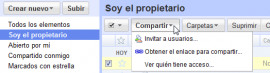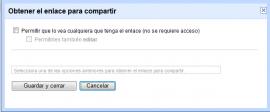- Presentación
- Objetivo y estructura de la Actividad TIC-Curricular
- Las actividades económicas: propuesta formativa para el profesorado
- Guía para el profesorado
- Actividad 1. Las actividades económicas
- Ejercicio 1. Tipos de actividad económica
- Ejercicio 1. Tipos de actividad económica
- Ejercicio 1. Creación de un mapa conceptual
- Ejercicio 2. El sector terciario
- Actividad 2. Los servicios
- Ejercicio 3. Selección de servicios
- Ejercicio 4. Creación de ecos
- Ejercicio 4. Creación de ecos
- Ejercicio 4. Creación de ecos
- Actividad 3. El turismo
- Ejercicio 5. Diseño de una ruta de viaje
- Ejercicio 5. Diseño de una ruta de viaje
- Ejercicio 6. Creación de una audioguía de viaje
- Ejercicio 6. Creación de una audioguía de viaje
- Programación de aula actividad TIC curricular
Ayuda
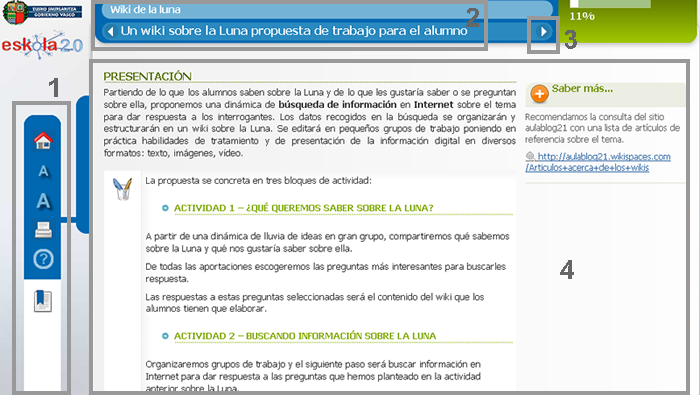
- Menú izquierdo (en orden de arriba a abajo): icono página principal del curso (home), icono tamaño de la fuente, icono impresión del módulo, icono acceso a la ayuda e icono índice del contenido.
- Barra nombre del material y título de la sección actual.
- Flechas de navegación (página siguiente o anterior).
- Espacio para el contenido.
Autor:
Lorem ipsum dolor sit amet, consectetur adipisicing elit, sed do eiusmod tempor incididunt ut labore et dolore magna aliqua. Ut enim ad minim veniam, quis nostrud exercitation ullamco laboris nisi ut aliquip ex ea commodo consequat. Duis aute irure dolor in reprehenderit in voluptate velit esse cillum dolore eu fugiat nulla pariatur. Excepteur sint occaecat cupidatat non proident, sunt in culpa qui officia deserunt mollit anim id est laborum.
Copyright:
Lorem ipsum dolor sit amet, consectetur adipisicing elit, sed do eiusmod tempor incididunt ut labore et dolore magna aliqua. Ut enim ad minim veniam, quis nostrud exercitation ullamco laboris nisi ut aliquip ex ea commodo consequat. Duis aute irure dolor in reprehenderit in voluptate velit esse cillum dolore eu fugiat nulla pariatur. Excepteur sint occaecat cupidatat non proident, sunt in culpa qui officia deserunt mollit anim id est laborum.
Paradigma
Conjunto cuyos elementos pueden aparecer alternativamente en algún contexto especificado.Índice
- Sector servicios

- Presentación
- Objetivo y estructura de la Actividad TIC-Curricular
- Las actividades económicas: propuesta formativa para el profesorado
- Guía para el profesorado
- Actividad 1. Las actividades económicas
- Ejercicio 1. Tipos de actividad económica
- Ejercicio 1. Tipos de actividad económica
- Ejercicio 1. Creación de un mapa conceptual
- Ejercicio 2. El sector terciario
- Actividad 2. Los servicios
- Ejercicio 3. Selección de servicios
- Ejercicio 4. Creación de ecos
- Ejercicio 4. Creación de ecos
- Ejercicio 4. Creación de ecos
- Actividad 3. El turismo
- Ejercicio 5. Diseño de una ruta de viaje
- Ejercicio 5. Diseño de una ruta de viaje
- Ejercicio 6. Creación de una audioguía de viaje
- Ejercicio 6. Creación de una audioguía de viaje
- Programación de aula actividad TIC curricular
Créditos
DIRECCIÓN: Narcís Vives
COLABORADORES:
- PRODUCCIÓN EJECUTIVA: Antonio Cara
- DIRECCIÓN CONTENIDOS: Antonio Cara
- DIRECCIÓN TÉCNICA: Maite Vílchez
- AUTORÍA: Marta Mallarach
- ADAPTACIÓN EUSKERA: Eskola 2.0
- MAQUETACIÓN: Miquel Gordillo y Maite Vílchez